提高影像解析度的 7 種快速方法
您是否曾經想在互聯網上分享圖像,但它的分辨率較低?您能做的最好的事情就是提高其品質。但是如何提高低解析度影像的品質呢?
本文介紹了 7 種有用的方法 提高影像解析度 在不同的設備上。無論您是想製作更高解析度的 JPEG 影像用於列印、放大珍貴的圖片還是出於其他原因,您都可以選擇您喜歡的影像放大方式。
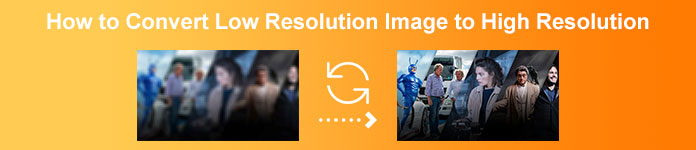
第 1 部分。什麼是低分辨率和高分辨率圖像
低分辨率和高分辨率圖像之間存在很大差異。在這一部分中,我們將首先了解什麼是高分辨率圖像,然後是低分辨率圖像,它們有什麼區別。
高解析度影像
傳統上,高解析度影像為 300 dpi(實際尺寸)及以上。這些圖像通常用於印刷行業,並且通常具有 CMYK 顏色設定。高解析度影像通常需要高 dpi(每英吋點數),因此即使照片在電腦上看起來不錯,但列印時可能看起來模糊或像素化,就像下面的範例一樣。

此外,高解析度影像是最常用的。儘管文件較大,人們仍然使用它們,因為它們質量很好。
低解析度影像
低解析度影像通常為 72dpi。它們的質量較低,這使得它們的尺寸較小。此外,低解析度影像大多具有 RGB 色彩。這些圖像通常用於螢幕上,例如網站和社交媒體平台。與高解析度影像相比,低解析度影像的像素較少。
但誰不想要高解析度的圖像呢?許多人喜歡使用高解析度影像,儘管它們會佔用設備上更多的空間。因此,如果您想免費在線將低解析度圖像轉換為高解析度圖像,請繼續閱讀下一部分。
第 2 部分:提高影像解析度的免費線上方法
免費在線提高影像解析度的最佳工具
要快速提高影像檔案的解析度而不損失質量,您可以嘗試使用強大的 AI 支持 FVC 免費圖像放大。它是專門為提高影像解析度和提高品質而設計的。 FVC 採用先進的 AI 技術,可將照片放大至 2 倍、4 倍、6 倍或 8 倍,同時保持原始細節。它可以提高 JPEG、JPG、PNG、TIFF、BMP 等影像的解析度。
該工具提供了一種免費在線提高圖像解析度的簡單方法。此外,照片上傳後,它會自動填滿更多細節,銳利化模糊部分,調整亮度和顏色,並提高分辨率,以提高整體影像品質。您的模糊、低解析度和舊照片可以輕鬆增強。
如何使用 FVC Free Image Upscaler 將低分辨率圖像轉換為高分辨率:
第1步。開啟瀏覽器並蒐索 FVC Free Image Upscaler。點擊提供的連結可直接轉到其主頁。在主用戶介面上,點擊上傳照片上傳您想要升級的圖像。
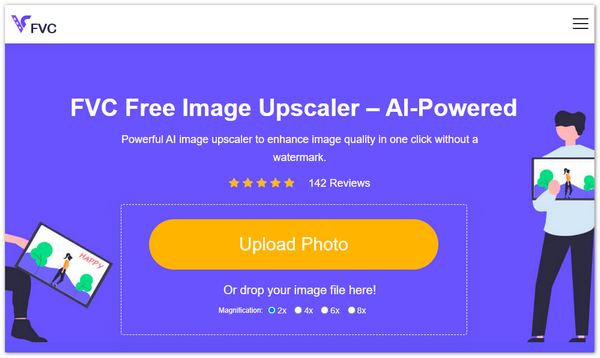
第2步。上傳圖像後,您可以看到輸出的預覽。如果品質仍然不夠,您還可以更改影像的放大倍率。
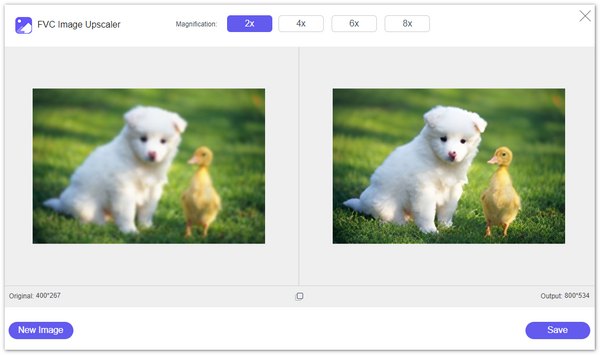
第三步。最後,點擊“儲存”按鈕將圖像儲存到您的裝置上。瞧!現在您可以以高解析度查看圖像。放大後的圖像檔案不會添加到浮水印。
FVC Free Image Upscaler 使您能夠預覽解析度提高的影像。您可以將滑鼠移到圖片上查看詳細資訊。正如我之前提到的,它會在解析度提高過程中增強影像檔案。
使用 VanceAI 提高影像的分辨率
除了 FVC 免費影像升級器。您也可以嘗試其他流行的選項,例如 VanceAI Image Upscaler。在這裡,我將向您展示如何在線上提高影像解析度。
第1步。開啟網頁瀏覽器並導航到線上圖像放大網站。當您到達 AI 高級圖像頁面時,請按一下上傳圖像以新增您的照片。
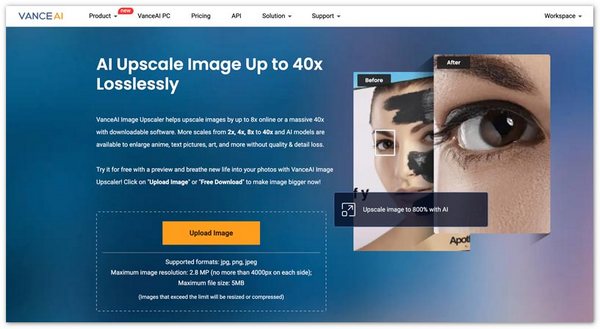
第2步。 VanceAI 收集了三個主要類別的各種功能:放大、降噪和銳利化。若要在線上提高影像的分辨率,請確保您位於「放大」標籤下。根據您的需要,選擇 2X、4X 或 8X。如您所見,您可以獲得其他參數來優化圖片。點擊開始處理以確認您的操作。
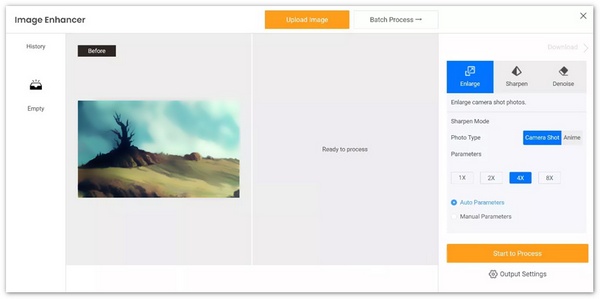
第 3 部分:如何在 Photoshop 中提高影像的分辨率
沒有人願意分享低品質或低解析度的影像。因此,許多編輯人員正在尋找將低解析度影像轉換為高解析度影像的最佳應用程式。如果您想使用更專業的工具和許多編輯工具,我們將在下面介紹您可以使用的專業應用程式。
Adobe Photoshop 是許多專業編輯人員使用的專業編輯應用程式。許多攝影師使用這個編輯應用程序,因為它有很多功能和編輯工具。 Adobe Photoshop 可讓您透過調整影像的寬度和高度來輕鬆提高影像的解析度。如果您的電腦上已安裝 Photoshop,則可以啟動它並按照以下步驟操作來提高影像解析度。或者您可以從 Adobe 官方網站安裝它並開始 7 天免費試用。
第1步。在 PC 或 Mac 上開啟 Photoshop,點擊頂部的「檔案」選單,然後選擇「開啟」選項以匯入圖片。 Adobe 可以處理所有常用的影像格式,例如 JPEG、JPG、PNG、TIFF、WBMP 和 PDF。此外,它對來源圖像沒有檔案大小和其他限制。
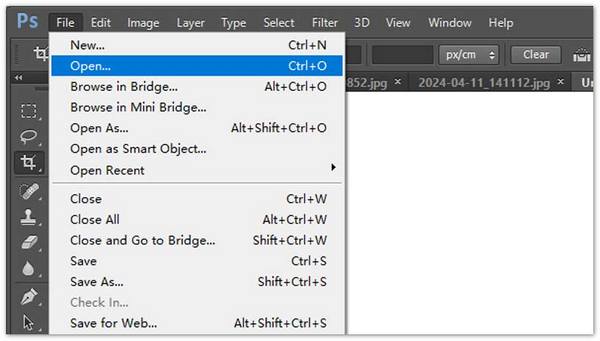
第2步。要提高圖像分辨率,請點擊“圖像”選單並轉到“圖像大小”視窗。在這裡,您可以進行各種設定來更改圖片的解析度。輸入具體的寬度和高度即可放大。您應該勾選鏈圖示以保持原始的寬高比。
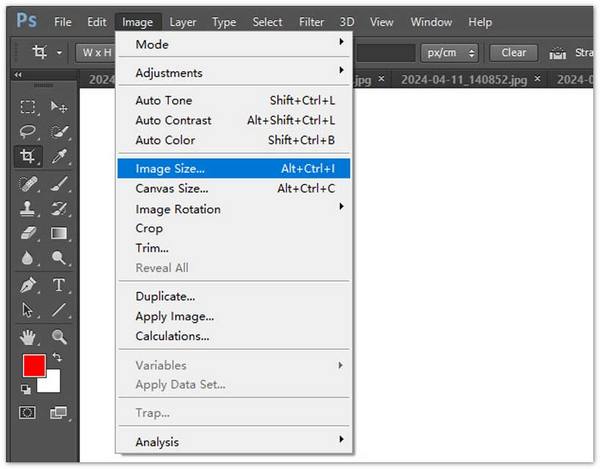
第三步。 Photoshop 分享多種影像放大演算法供您提高影像分辨率,包括保留細節、雙三次平滑、雙三次銳利化和最近鄰。您可以從「重新採樣」的下拉式選單中選擇所需的一個。點擊“確定”儲存變更並開始提高照片解析度。
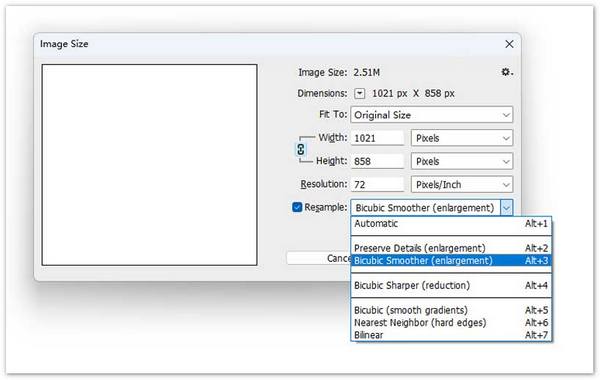
第 4 部分:如何提高 iPhone 和 Android 上的照片分辨率
許多第三方影像編輯和放大應用程式可用於提高影像的解析度。您可以輕鬆地從手機上的應用程式商店找到關聯的應用程式。還有許多其他選項,例如 Picwand AI 照片編輯器、Pixlr 照片編輯器、Photoshop Express 照片編輯器、Picsart AI 照片影片編輯器、照片和圖片調整器、SuperImage AI 增強器等。在這裡,這一部分我想以Picwand和Pixlr為例向您展示如何提高iPhone或Android手機上的照片解析度。
使用 Picwand AI 照片編輯器提高照片分辨率
Picwand AI 照片編輯器提供了用於提高 iPhone、iPad 或 Android 手機上的圖像解析度的行動應用程式。這些應用程式可以從 App Store 或 Google Play Store 下載。那麼,如何使用Picwand AI照片編輯器來提高照片解析度呢?
第1步。打開 Picwand AI 照片編輯器應用程序,然後點擊 AI 圖像放大選項。然後,點擊「新增照片」以新增您想要提高其解析度的影像檔案。
第2步。您應該允許 Picwand 存取您手機上的圖片。添加此功能後,影像解析度將增加到 2 倍。您可以選擇 4X、6X 或 8X 來變更該影像的解析度。
第三步。之後,點擊下載將照片儲存在您的裝置上。您也可以點擊「分享」圖示來選擇您喜歡的分享方式。
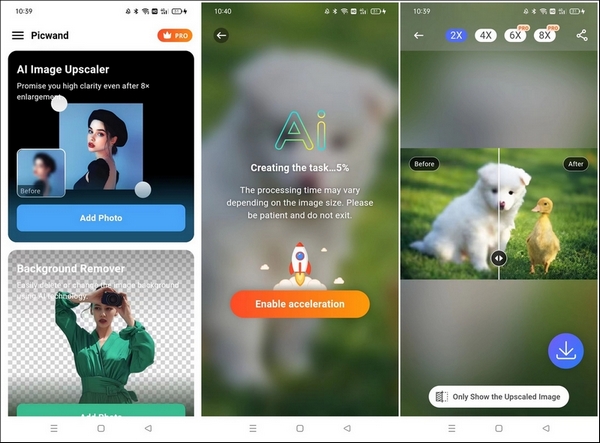
提高影像解析度將在現有像素之間添加新像素。這可能會導致品質損失。然而,這種人工智慧驅動的圖像放大器使用數學公式來創建細節、定義形狀和顏色、銳化模糊部分,並進行其他調整以減少品質損失。
使用 Pixlr 照片編輯器提高照片分辨率
該工具可讓您輕鬆提高 iPhone 和 Android 上的照片解析度。您可以從 Google Play 和 Apple Store 下載。請參閱以下步驟來使用它來提高照片解析度。
第1步。在手機上下載並開啟 Pixlr 照片編輯器應用程式。 Pixlr 可讓您直接拍攝照片並進行編輯。它還可以讓您提高裝置上影像的解析度。您應該允許 Pixlr 存取您想要升級的照片。
第2步。載入圖片檔案後,點擊底部的特定圖示即可顯示相關工具。 Pixlr 照片編輯器提供了各種常用的編輯功能。例如,它使您能夠裁剪照片、旋轉照片、添加細節、調整亮度等等。編輯完成後,點選右上角的完成。
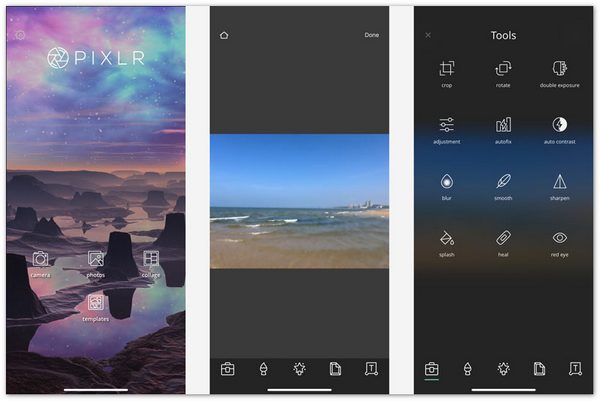
第三步。現在,您可以選擇儲存、分享或調整影像大小。若要提高影像的分辨率,請點選調整大小選項。輸入您想要的寬度和高度以放大您的照片。點擊儲存,影像檔案將會儲存到相機膠卷中。
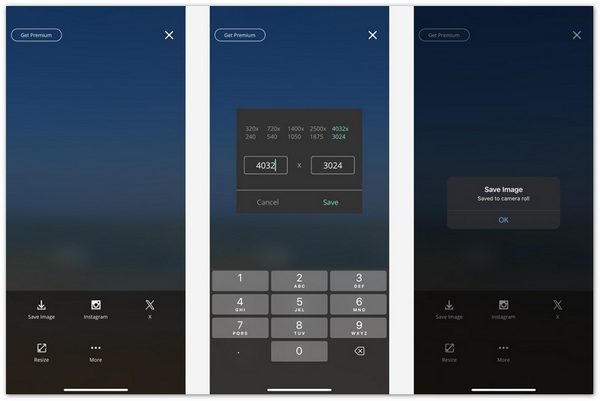
第 5 部分:用於提高 PC 和 Mac 上影像解析度的內建工具
如果您只需要出於特定目的更改映像大小並提高分辨率,可以嘗試在 Windows PC 上使用 Microsoft Paint 或在 Mac 上使用 Preview。它們並不是為了提高影像的解析度而設計的。但它們帶有一些基本的圖像編輯功能。您可以使用內建工具來提高照片解析度。
使用繪畫提高圖像的分辨率
在 Windows PC 上搜尋 Microsoft Paint 並啟動它。在「畫圖」中新增圖像文件,然後點擊頂部的「調整大小」選單。您可以輸入特定的寬度和高度值以提高影像解析度。此外,您還可以選擇一個百分比來放大它。按一下“確定”進行確認。
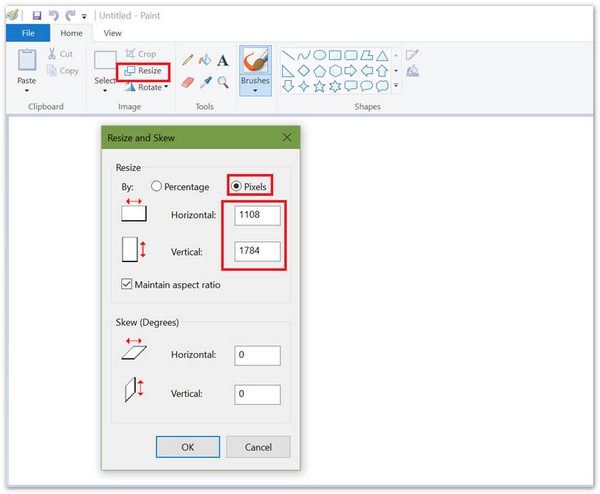
使用預覽提高影像的分辨率
預覽是 Mac 上預設的照片檢視程式。當您找到要提高其解析度的影像檔案時,可以雙擊它以在預覽中開啟它。您也可以右鍵單擊它並選擇“打開並預覽”。點擊頂部的“工具”,然後從下拉清單中選擇“調整大小”。
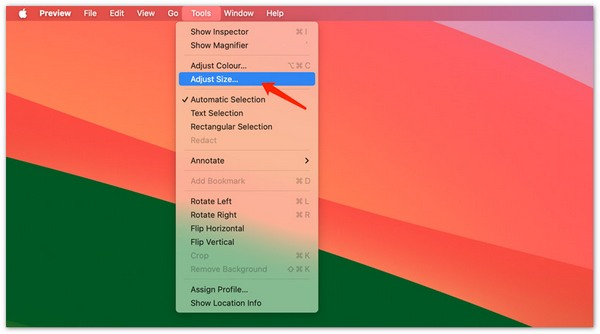
Preview 在 Fit into 中提供了幾種常用的預設。您可以從那裡選擇所需的尺寸或輸入自訂尺寸。按一下「確定」確認增加影像解析度的操作。
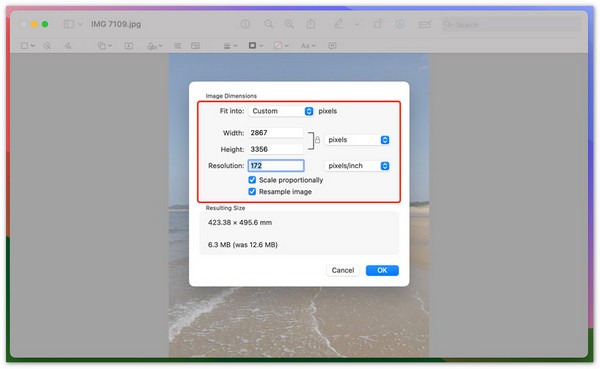
繪畫和預覽都提供調整大小功能來更改照片的寬度和高度。然而,與這些人工智慧驅動的影像放大器或專業影像編輯器不同,它們不會為影像檔案添加新資訊或細節。影像調整大小過程會導致質量,尤其是在放大時。
第六部分. 如何提高影像解析度的常見問題解答
問題1.如何提高JPEG的解析度?
要提高 JPEG 圖片的分辨率,您可以使用影像放大工具,例如 FVC Free Image Upscaler。此外,您還可以依靠 Adobe Photoshop、Lightroom 和 GIMP 等流行的照片編輯軟體或免費的線上工具來製作更高解析度的 JPEG。
問題 2. 能否在不損失品質的情況下提高影像解析度?
不幸的是,沒有辦法在不損失品質的情況下提高影像解析度。但您可以最大限度地減少品質損失。一些人工智慧驅動的 影像放大器 可以智慧分析影像內容並在放大過程中添加新的像素和細節。他們可以銳化主要物件、優化顏色並進行其他調整以提高整體品質。
問題3. 有沒有一款可以讓圖片品質更好的app?
是的,許多應用程式可以幫助您 提高圖片品質。如上所述,這些影像編輯應用程式使用人工智慧來分析影像並提高其品質。一些流行的選項包括 Picwand AI 照片編輯器、Remini 和 Snapseed。
問題 4. GIMP 可以提高 Mac 上影像的解析度嗎?
是的,作為一個開源圖像編輯器,GIMP 可以免費提高 Mac 上的圖像解析度。在 GIMP 中開啟圖片,按一下「圖像」選單,然後選擇「縮放影像」選項。現在,您可以在「縮放」對話方塊中設定影像檔案所需的解析度。在“插值”下選擇首選方法,然後按一下“縮放”按鈕。與「繪製」和「預覽」一樣,GIMP 在影像放大過程中不會創造新的細節。
結論
為了在不損失清晰度的情況下列印或放大,您可能需要 提高影像的分辨率。我分享了七種不同的方法來在手機或電腦上放大影像。您可以使用您喜歡的工具輕鬆放大照片。



 視頻轉換大師
視頻轉換大師 屏幕錄影大師
屏幕錄影大師



